Google Calendar یک تقویم وب و موبایل رایگان است که به شما امکان می دهد رویدادهای خود را پیگیری کنید و تقویم های خود را با دیگران به اشتراک بگذارید. این ابزار ایده آل برای مدیریت برنامه های شخصی و حرفه ای است. استفاده از آن هم ساده و هم بسیار قدرتمند است.
اگر حساب Google دارید، به تقویم Google دسترسی دارید. فقط باید به calendar.google.com بروید یا برنامه Calendar را در تلفن Android خود باز کنید تا از آن استفاده کنید.
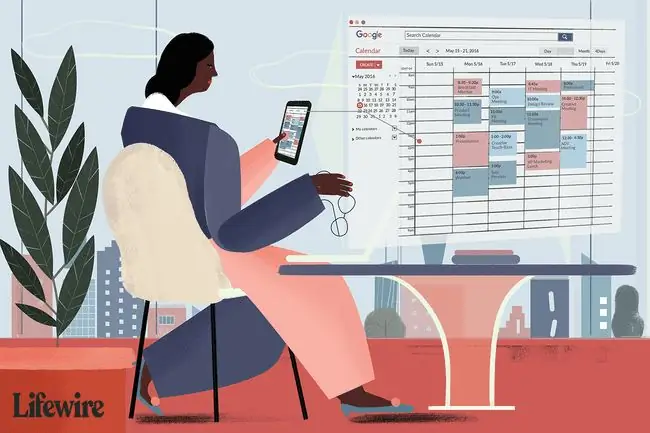
رابط وب تقویم Google
رابط Google Calendar همه آن چیزی است که از Google انتظار دارید. ساده است، با رنگهای آبی و زرد پاستلی مشخص گوگل، اما ویژگیهای قدرتمند زیادی را پنهان میکند.
با انتخاب تاریخ، سریعاً به بخشهای مختلف تقویم خود بروید. در گوشه سمت راست بالا، برگههایی برای جابهجایی بین روز، هفته، ماه، چهار روز آینده و نمایش برنامه وجود دارد. ناحیه اصلی نمای فعلی را نشان می دهد.
بالای صفحه دارای پیوندهایی به سایر سرویس های Google است که برای آنها ثبت نام کرده اید، بنابراین می توانید یک رویداد را برنامه ریزی کنید و صفحه گسترده مربوطه را در Google Drive بررسی کنید یا یک ایمیل سریع از Gmail ارسال کنید.
سمت چپ صفحه به شما امکان میدهد تقویمها و مخاطبین به اشتراکگذاشتهشده را مدیریت کنید، و بالای صفحه یک جستجوی Google در تقویمهای شما ارائه میدهد، بنابراین میتوانید به سرعت رویدادها را با جستجوی کلمه کلیدی پیدا کنید.
افزودن رویدادها به Google Calendar
برای افزودن یک رویداد، مانند تولد، فقط باید یک نمای روز در ماه یا یک ساعت در روز یا هفته را انتخاب کنید. یک کادر محاوره ای به روز یا ساعت اشاره می کند و به شما امکان می دهد رویداد را به سرعت برنامه ریزی کنید. یا میتوانید پیوند جزئیات بیشتر را انتخاب کنید و جزئیات بیشتری اضافه کنید.همچنین میتوانید رویدادها را از پیوندهای متنی سمت چپ اضافه کنید.
همچنین می توانید یک تقویم کامل پر از رویدادها را به طور همزمان از Outlook، iCal یا Yahoo خود وارد کنید! تقویم Google Calendar مستقیماً با نرمافزارهایی مانند Outlook یا iCal همگامسازی نمیشود، بنابراین اگر از هر دو ابزار استفاده میکنید باید به وارد کردن رویدادها ادامه دهید. این مایه تاسف است، اما ابزارهای شخص ثالثی وجود دارند که بین تقویم ها همگام می شوند.
تقویم های متعدد در تقویم Google
به جای ایجاد دسته بندی برای رویدادها، می توانید چندین تقویم ایجاد کنید. هر تقویم در رابط مشترک قابل دسترسی است، اما هر کدام میتوانند تنظیمات مدیریتی متفاوتی داشته باشند. به این ترتیب میتوانید یک تقویم برای محل کار، یک تقویم برای خانه و یک تقویم برای باشگاه پل محلی خود بدون برخورد این دنیاها بسازید.
رویدادها از همه تقویمهای قابل مشاهده شما در نمای اصلی تقویم نشان داده میشوند. با این حال، برای جلوگیری از سردرگمی، میتوانید آنها را کد رنگ کنید.
اشتراک گذاری تقویم Google
این جایی است که Google Calendar واقعاً می درخشد. میتوانید تقویم خود را با دیگران به اشتراک بگذارید، و Google کنترل زیادی روی این موضوع به شما میدهد.
می توانید تقویم ها را کاملاً عمومی کنید. این برای سازمان ها یا مؤسسات آموزشی به خوبی کار می کند. هر کسی میتواند یک تقویم عمومی به تقویم خود اضافه کند و همه تاریخهای آن را مشاهده کند.
می توانید تقویم ها را با افراد خاصی مانند دوستان، خانواده یا همکاران به اشتراک بگذارید. اگر از Gmail استفاده می کنید این کار ساده تر است زیرا Gmail آدرس ایمیل مخاطبین را در حین تایپ به صورت خودکار تکمیل می کند. با این حال، برای ارسال دعوت نامه نیازی به داشتن آدرس جیمیل ندارید.
می توانید انتخاب کنید فقط زمانی که مشغول هستید اشتراک گذاری کنید، دسترسی فقط خواندنی به جزئیات رویداد را به اشتراک بگذارید، توانایی ویرایش رویدادها را در تقویم خود به اشتراک بگذارید یا توانایی مدیریت تقویم خود و دعوت دیگران را به اشتراک بگذارید.
این بدان معناست که رئیس شما ممکن است تقویم کاری شما را ببیند، اما تقویم شخصی شما را نه. یا شاید اعضای کلوپ بریج می توانستند تاریخ پل را ببینند و ویرایش کنند، و می توانستند بدون دیدن جزئیات بگویند چه زمانی در تقویم شخصی خود مشغول هستید.
یادآوریهای تقویم Google
یکی از مشکلات تقویم اینترنتی این است که در وب است و ممکن است آنقدر مشغول باشید که نتوانید آن را بررسی کنید. Google Calendar میتواند یادآور رویدادها را برای شما ارسال کند. میتوانید یادآوریها را به صورت ایمیل یا حتی بهعنوان پیام متنی به تلفن همراه خود دریافت کنید.
هنگامی که رویدادها را برنامهریزی میکنید، میتوانید یک ایمیل برای شرکتکنندگان ارسال کنید تا از آنها دعوت کنید که در آن شرکت کنند، درست مانند Microsoft Outlook. این ایمیل حاوی رویداد در قالب ics. است، بنابراین آنها می توانند جزئیات را به iCal، Outlook یا سایر ابزارهای تقویم وارد کنند.
تقویم Google در تلفن شما
اگر یک تلفن همراه سازگار دارید، می توانید تقویم ها را مشاهده کنید و حتی رویدادها را از تلفن همراه خود اضافه کنید. این بدان معناست که لازم نیست برای رویدادهایی که در محدوده تلفن همراه قرار دارند، یک سازماندهنده جداگانه همراه داشته باشید. رابط کاربری برای مشاهده و تعامل با رویدادهای تقویم در تلفن اندرویدی شما نسبت به مشاهده با وب متفاوت است، اما باید چنین باشد.
هنگام استفاده از تلفن خود، می توانید با استفاده از Google Now رویدادها را نیز برنامه ریزی کنید.
ادغام با سایر خدمات
پیامهای Gmail رویدادها را در پیامها شناسایی میکنند و زمانبندی آن رویدادها را در تقویم Google پیشنهاد میکنند.
با کمی دانش فنی، می توانید تقویم های عمومی را در وب سایت خود منتشر کنید، به طوری که حتی افرادی که تقویم Google ندارند نیز می توانند رویدادهای شما را بخوانند. Google Calendar همچنین به عنوان بخشی از Google Apps for Business در دسترس است.
بررسی تقویم Google: خط پایین
اگر از Google Calendar استفاده نمی کنید، احتمالاً باید از آن استفاده کنید. بدیهی است که گوگل افکار زیادی را در تقویم گوگل قرار داده است و مانند ابزاری عمل می کند که توسط افرادی نوشته شده است که واقعاً از آن استفاده می کنند. این تقویم زمانبندی کارها را بسیار آسان میکند، شما متعجب خواهید شد که بدون آن چه کردید.






